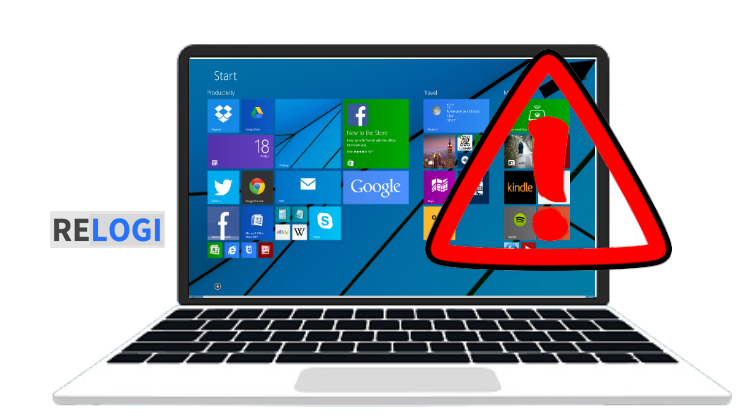Relogi.com – Laptop yang tiba-tiba hang bisa menjadi masalah yang sangat menjengkelkan. Namun, jangan khawatir, karena dalam artikel ini, kami akan memberikan Anda 7 cara mengatasi laptop hang dengan mudah dan bisa dicoba untu dilakukan sendiri.
Tak perlu panik atau langsung membawa laptop ke tukang servis. Dengan beberapa langkah sederhana, kalian mungkin bisa memperbaikinya sendiri. Simak panduan lengkapnya di bawah ini.
Bagaimana Cara Mengatasi Laptop Hang?
Umumnya, saat laptop hang dan tidak bisa digerakan sama sekali dipengaruhi oleh beberapa hal. Misalnya karena kinerja terlalu berat, RAM laptop Terlalu kecil dan lain sebagainya.
Siapa di antara kamu yang pernah mengalami momen di mana laptop tiba-tiba membisu dan tidak ada respons? Pasti rasanya bikin hati deg-degan dan frustasi, bukan? Jangan khawatir, saya di sini untuk memberikan panduan lengkap bagaimana mengatasi masalah laptop yang suka hang. Yuk, kita temukan solusinya satu per satu!
1. Restart Laptop
Langkah pertama yang perlu dicoba saat laptop hang adalah dengan memberinya kesempatan untuk bernafas segar melalui restart. Tekan tombol restart atau tekan dan tahan tombol daya hingga laptop mati, kemudian hidupkan lagi. Terkadang, inilah cara paling sederhana namun ampuh untuk mengatasi masalah hang yang ringan.
Reboot Memakai Tombol Kombinasi
Jika laptop kalian benar-benar terhenti dan tidak merespon, jangan takut untuk mencoba langkah ekstra dengan menggunakan kombinasi tombol. Cobalah kombinasi Ctrl + Alt + Delete. Tombol Kombinasi ini berfungsi membuka jendela Windows Task Manager, setelah muncul halaman task manager disana kamu bisa pilih restart.
Restart adalah kunci pertama yang akan membuka jalan bagi laptopmu untuk kembali berfungsi normal. Jika itu belum berhasil, jangan khawatir, kita punya lebih banyak trik. Ayo teruskan!
Shortcut Kombinasi Tombol Restart
| Kombinasi Tombol | Fungsi |
|---|---|
| Ctrl + Alt + Delete | Membuka Windows Task Manager |
| Ctrl + Shift + Esc | Langsung membuka Task Manager |
| Ctrl + Win + Shift + B | Memulai ulang driver grafis tanpa restart |
| Alt + F4 (di desktop) | Menutup aplikasi aktif dan membuka menu shut down |
Setelah mencoba restart dan kombinasi tombol, bagaimana hasilnya? Jika sudah teratasi , maka kamu sudah bisa melanjutkan pekerjaan.
2. Cek Kondisi Suhu Laptop
Laptop yang terlalu panas bisa menjadi salah satu penyebab laptop hang. Untuk itu, Pastikan laptop kamu memiliki ventilasi yang cukup dan bersih dari debu. Kalian juga dapat menggunakan software monitoring suhu untuk memeriksa suhu laptop Anda.
Jika kamu merasa laptop terlalu panas, coba buka kipas pendingin laptop dan bersihkan debu yang mungkin menumpuk di dalamnya. Ini bisa membantu mengurangi suhu laptop.
3. Periksa Aplikasi yang Memakan Banyak Memori
Seringkali, laptop menjadi hang karena ada aplikasi atau proses yang menggunakan terlalu banyak memori. Gunakan Task Manager untuk melihat aplikasi mana yang menggunakan banyak sumber daya dan hentikan atau tutup aplikasi tersebut.
Selain itu, pastikan hanya menjalankan aplikasi yang benar-benar dibutuhkan. Semakin banyak aplikasi yang berjalan, semakin besar beban pada laptop kalian.
4. Update Driver
Driver yang usang atau konflik driver juga dapat menyebabkan laptop menjadi hang. Pastikan driver laptop kamu selalu diperbarui ke versi terbaru.
Kalian dapat menggunakan software pembaruan driver seperti Driver Booster untuk memeriksa dan mengunduh driver terbaru.
5. Hapus File Temporary dan Junk
Banyak file temporary dan file sampah yang dapat mengisi ruang di hard drive dan mempengaruhi kinerja laptop. Gunakan utilitas pembersih disk untuk membersihkan file-file tersebut.
Di Windows, kalian bisa menggunakan fitur “Disk Cleanup” untuk membersihkan file-file yang tidak diperlukan.
6. Periksa Kondisi Hard Drive
Kerusakan pada hard drive juga dapat menyebabkan laptop menjadi hang. Gunakan utilitas seperti CHKDSK untuk memeriksa integritas hard drive.
Sebelum menjalankan CHKDSK, pastikan kalian sudah melakukan backup data penting, karena proses ini dapat menyebabkan kehilangan data.
7. Instal Ulang Sistem Operasi
Jika semua upaya di atas gagal, mungkin sudah saatnya untuk melakukan instal ulang sistem operasi. Pastikan kamu memiliki backup data yang cukup sebelum melakukan langkah ini.
Jika kalian tidak yakin cara melakukan instal ulang sistem operasi, lebih baik bawa laptop ke ahli yang berpengalaman.
Dengan mengikuti langkah-langkah di atas, kamu bisa mencoba mengatasi laptop hang dengan mudah. Namun, jika masalah terus berlanjut, sebaiknya konsultasikan dengan teknisi komputer yang berpengalaman. Semoga artikel ini bermanfaat untuk Anda!